Was ist ein WordPress-Theme?
Wenn Sie sich mit der Erstellung einer Website in WordPress beschäftigen, begegnet Ihnen der Begriff Theme immer wieder. Doch was ist ein WordPress-Theme eigentlich und wofür können Sie es nutzen?
Gefällt Ihren Besuchern das Design Ihrer Website, werden sie länger dort verweilen – und im besten Fall auch wiederkommen. Mit einem passenden Theme für WordPress gestalten Sie Ihre Website auch ohne Programmierkenntnisse in einem ansprechenden Design. Bei Themes handelt es sich um vorgefertigte Website-Layouts, die die Anordnung von Elementen, Schriftart und Farbgestaltung bereits weitestgehend vordefinieren, sich aber noch individuell an Ihre Vorstellungen und Bedürfnisse anpassen lassen. Pro Website können Sie sich für eine Vorlage entscheiden, wobei Sie die Wahl zwischen kostenlosen Free WordPress-Themes und kostenpflichtigen Premium-Themes haben.

WordPress-Theme vs. WordPress-Template
Zwei Begriffe in WordPress verwirren angehende Nutzer häufig: Theme und Template (auch WordPress-Vorlagen). Beide hängen eng zusammen und werden oftmals synonym verwendet. Im Grunde jedoch bezeichnen diese beiden Dinge unterschiedliche Funktionsbereiche innerhalb der WordPress-Website.
- WordPress-Themes sind für das komplette Design Ihrer WordPress-Website verantwortlich. Dazu zählt, neben dem grundlegenden Aufbau der Website, die Darstellung von Farben, die Position von Überschriften und Text, Seitenleisten und Menüs, die Hintergrundgestaltung von Fuß- und Kopfzeile, der Hauptseite und aller anderen Abschnitte. Ein Theme ist also immer ein umfangreiches Muster, das für das komplette WordPress-Projekt gültig ist.
- Ein WordPress-Template hingegen bezeichnet die einzelnen Inhalts-Vorlagen, die sich äußerlich voneinander unterscheiden. Typische Seiten, die auf einem Template aufbauen, sind beispielsweise Blogseiten, Archive, der Webseitenbereich mit Pressemitteilungen oder einer Download-Bibliothek sowie auch Kontaktseiten, auf denen beispielsweise ein Kontaktformular eingebunden sein kann. Bei manchen Themes haben Sie die Möglichkeit, die Darstellung einzelner Seiten oder Beiträge zu verändern. Beim Standard-Theme Twenty Twenty z. B. gibt es neben dem Standard-Template ein Cover-Template für einen bildschirmfüllenden Header und ein Fullwidth-Template, welches die volle Breite nutzt. Im Verbund bilden mehrere WordPress-Templates gemeinsam mit HTML- und CSS-Elementen ein Theme.
Sie verleihen also mit Themes Ihrer WordPress-Website das grundlegende Layout und gestalten danach mit den enthaltenen Templates Ihre Inhaltsseiten.
Welches WordPress-Theme passt zu meinem Webprojekt?
Je nach Art des Webprojektes haben Sie die Auswahl aus verschiedenen Themes, die jeweils für bestimmte Arten von Websites optimiert sind. So können Sie sich etwa für ein Magazin-Theme entscheiden, für ein klassisches Word-Press-Theme für Blogs oder aber für eine minimalistische Foto-Seite.
Folgende drei Fragestellungen beeinflussen die Wahl eines WordPress-Themes maßgeblich:
Was ist Ihre Zielgruppe?
Sie sollten nicht nur die Inhalte, sondern auch das Design Ihrer Website bzw. Ihres WordPress-Blogs auf Ihre Zielgruppe ausrichten. Fragen Sie sich also im Vorfeld, wen genau Sie mit Ihrer Internetpräsenz ansprechen wollen. Dadurch können Sie das Layout optimal auf Ihre Zielgruppe abstimmen und die Nutzererwartungen perfekt erfüllen. Ein Mode-Blog spricht zum Beispiel ganz andere Menschen an als eine Website, die sich dem Motorsport widmet.
Um die eigene Zielgruppe bzw. die Leser genauer zu definieren, hilft es im Vorfeld, eine sogenannte Persona, also einen typischen Vertreter Ihrer Zielgruppe zu erstellen.
Welche Struktur soll Ihre Webseite haben?
Neben der Zielgruppe beeinflusst auch die geplante Struktur der Website die Wahl des WordPress-Themes. Zwar lassen sich die vorgefertigten Designs im Nachhinein weitestgehend angleichen, doch mit dem jeweiligen Theme für WordPress ist zumindest die Grundstruktur der Website in gewisser Weise festgelegt. Daher sollten Sie noch vor der Auswahl des Designs entscheiden, wie Ihre Website aufgebaut sein soll:
- Soll im Kopfbereich ein großes Titelbild zu sehen sein oder nur eine schmale Leiste?
- Wie soll der Footer gestaltet sein?
- Sollen die Beiträge klassisch untereinander oder als Raster präsentiert werden?
- Wie viel Platz wird für Widgets gebraucht?
Welche WordPress-Theme-Kategorien gibt es eigentlich?
Für jeden Projekttyp und jedes Thema ist bei WordPress ein passendes Theme verfügbar. Hier eine Auswahl zur Orientierung:
- Blogs, Corporate Blogs
- Online-Magazine
- Foren
- Corporate und Firmen-Websites
- Onlineshops
- Verkaufsoptimierte Landing Pages
- An Themen orientierte Themes (z.B. Food Themes, Photography Themes)
- An Branchen orientierte Themes (etwa für Architekten und andere Berufsgruppen)

WordPress-Themes: Kostenlos oder kostenpflichtig?
Kostenlose WordPress-Themes sind für ein begrenztes Budget ideal, aber den höchsten Ansprüchen häufig nicht gewachsen. Abgesehen von der Qualität der Codierung, die möglicherweise nicht den Anforderungen entspricht, riskieren Sie bei der Verwendung eines Free WordPress-Themes, dass es nicht regelmäßig aktualisiert und keine technische Unterstützung durch den Autor garantiert wird. Doch das muss nicht sein: Die WordPress-Standardthemes (Twenty Nineteen, Twenty Twenty etc.) zum Beispiel werden von einer großen Community genutzt und über viele Jahre gepflegt. Bei Problemen finden Sie hier deshalb schnell Hilfe. Premium-Themes bieten in der Regel aber mehr Funktionen und teilweise einen professionellen Support.
Die Vorzüge der kostenpflichtiger Premium-Themes lassen sich wie folgt zusammenfassen:
- Regelmäßige Updates: Dauerhafte Optimierungen und Aktualisierungen durch die Anbieter von Premium-Themes ermöglichen es Ihnen, stets aktuelle Sicherheitsstandards zu genießen.
- Individualität:Free WordPress-Themes in hochwertiger Qualität sind beliebt und kommen dementsprechend oft zum Einsatz. Wer ein kostenpflichtiges Theme kauft, kann sich daher leichter von anderen Websites abheben.
- Anleitung: Zu einem kostenpflichtigen Theme gehört häufig auch eine technische Anleitung der Entwickler, die erklärt, wie die technischen Möglichkeiten optimal genutzt werden können sowie ein Support-Angebot. Bei WordPress-Themes, die kostenlos verfügbar sind, ist dies eher selten der Fall.
- Preis: Ein kostenpflichtiges Theme kann je nach Anspruch und Funktionsumfang teuer sein. Die Preisspanne reicht hier von ca. 30 bis 500 Euro.
- Höherer Zeitaufwand: Die meisten kostenpflichtigen Themes erlauben dem User mehr Einstellungen und Individualisierungsoptionen. Um das Potenzial der jeweiligen Vorlage voll auszuschöpfen und den Kostenaufwand zu rechtfertigen, müssen Sie sich tiefergehend mit dem Theme auseinandersetzen.
- Unnötige Zusatzfunktionen: Wer für ein WordPress-Theme bezahlt, erwartet selbstverständlich ein paar Extra-Features, durch die es sich von den kostenfreien WordPress-Themes abhebt. Dementsprechend überfrachten die Programmierer ihre Templates gelegentlich mit Zusatzfunktionen, für die Sie als Nutzer aber vielleicht keine Verwendung haben und die die Website unnötig aufblähen.
Trotz vieler Vorteile sind jedoch auch einige Aspekte zu berücksichtigen, die unter Umständen gegen den Kauf eines Premium-Themes sprechen können:
Leitfaden: Schritt für Schritt zum perfekten Theme
Wie lässt sich bei dieser großen Auswahl an Themes für WordPress die perfekte Lösung für Ihre Website finden? Bei einem Theme ist es in erster Linie wichtig, dass das Design zum Inhalt passt, Ihre Website auf allen Geräten richtig dargestellt wird und schnell lädt. Bevor Sie ein WordPress-Theme kaufen oder Ihre Zeit in die Anpassung investieren, sollten Sie deshalb folgende Schritte berücksichtigen:
1. Erstellen Sie eine Liste der Funktionen, die Sie benötigen
Bevor Sie ein Theme für Ihre WordPress-Website auswählen, sollten Sie bestimmen, welche Funktionen für Sie und Ihr Projekt unerlässlich sind und auf welche Sie verzichten können. Wenn Sie sich am Ende für ein Muster entscheiden, sollte es nur diejenigen Funktionen aufweisen, die Ihnen bei der Erreichung der Ziele Ihrer Website direkt nützen: Überflüssige Features überladen Ihre Seite, machen sie für den Nutzer unübersichtlich und wirken sich unter Umständen auch negativ auf die Ladegeschwindigkeit aus. Dies führt zum nächsten Punkt, den es zu beachten gilt:
2. Wählen Sie ein einfaches, aber leistungsfähiges Theme aus
Beachten Sie, dass Designs mit vielen Funktionen gleichzeitig auch anfälliger für Performance- und Sicherheitsprobleme sind. Obwohl extravagante Videoplayer oder andere Funktionen zunächst verlockend erscheinen, können Sie die Seitenperformance empfindlich beeinträchtigen.
Das liegt vor allem darin begründet, dass viele Entwickler von WordPress-Themes Codes aus dem Internet für die Erstellung der Vorlagen nutzen: Der Schwerpunkt wird bei diesen meist nur auf die Realisierung bestimmter Funktionen gelegt, nicht aber auf die Performance (also etwa auf die Ladegeschwindigkeit der späteren Website).
3. Wählen Sie ein responsive Theme aus
Die meisten aktuellen Themes sind responsiv. Um zu gewährleisten, dass Ihre Website auf Mobilgeräten korrekt angezeigt wird, sollten Sie die Vorlage vorab unbedingt mit verschiedenen Auflösungen testen. Schließlich nutzen immer mehr Menschen neben Computern auch Smartphones und Tablets.
4. Sorgen Sie für eine hohe Ladegeschwindigkeit
Nicht nur Ihre Seitenbesucher profitieren davon, wenn alle Inhalte schnell angezeigt werden: Auch die Positionierung in den Google-Suchergebnissen verbessert sich mit einer schnell ladenden Seite. Wenn die Besucher Ihres Blogs oder Online-Shops positive Erfahrungen mit der Ladezeit Ihres Internetauftritts machen, verbringen sie auch mehr Zeit auf der Seite..Testen Sie die Performance des Themes am besten vorab, zum Beispiel mit Google PageSpeed Insights.
Zusätzliche Entscheidungskriterien: Administration, Sicherheit und Co.
Neben den bereits genannten Punkten können weitere Faktoren die Entscheidung für ein WordPress-Theme beeinflussen. Dazu gehören:
- Administrationsbereich: WordPress ist benutzerfreundlich – achten Sie also auch darauf, dass Sie Änderungen im Theme intuitiv und unkompliziert vornehmen können.
- Sprachen: Es ist empfehlenswert, das Theme passend zu der mit WordPress verwendeten Sprache auszuwählen. Haben Sie beispielsweise Deutsch als WordPress-Sprache festgelegt, sollte das gewählte WordPress-Theme ebenfalls Deutsch unterstützen.
- Suchmaschinenoptimierung (SEO): Die gezielte Optimierung einer Website und ihrer Inhalte für eine bessere Positionierung in den Google-Suchergebnissen wird durch eine suchmaschinenfreundliche Theme-Programmierung und eingebundene SEO-Features erleichtert.
- Sicherheit: Ob ein WordPress-Theme den Sicherheitsstandards genügt und ausreichend geschützt ist, lässt sich bereits in den User-Kommentaren zu den einzelnen Angeboten herauslesen, denn auf technische Fehler und Sicherheitslücken wird allzu gerne hingewiesen.
Prinzipiell gilt: WordPress-Themes sollten Sie nur von vertrauenswürdigen und seriösen Portalen herunterladen: Dort, wo sich die besten Designer tummeln, die nicht nur ein Auge für Ästhetik, sondern auch für die Ansprüche und Bedürfnisse der Benutzer haben, werden Sie eine große Bandbreite an nutzerfreundlichen und sicheren Vorlagen finden. Zugang zu diversen Anbietern von WordPress-Themes – kostenlos wie kostenpflichtig – erhalten Sie unter anderem über wordpress.org, die offizielle Projektseite des Open-Source-CMS.
Die Installation Ihres WordPress-Themes: So geht`s
WordPress selbst bietet Ihnen standardmäßig bereits eine Auswahl an hochwertigen Standard-Themes, auf die Sie direkt innerhalb des CMS im Admin-Bereich zugreifen können. Ob ein schlichtes und platzsparendes Blank-Theme oder ein Design mit vielen optischen Highlights: Um ein WordPress-Theme zu installieren, klicken Sie einfach auf Design und danach auf Themes. Dort werden Ihnen alle aktuell verfügbaren Mustervorlagen angezeigt. Nutzen Sie WordPress zum ersten Mal, ist bereits beim Start ein Theme vorinstalliert und aktiviert. Dieses ist mit Aktiv gekennzeichnet. Wenn Ihnen eines der anderen vorinstallierten Themes besser gefällt, fahren Sie mit der Maus über das entsprechende Theme und wählen Aktivieren.
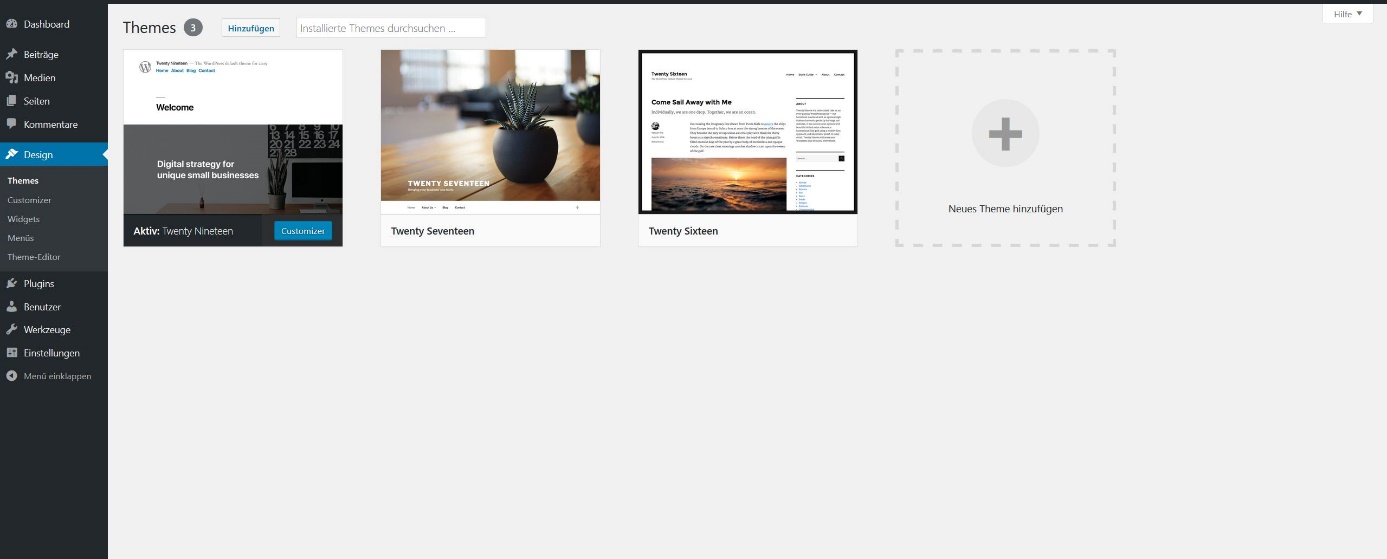
Das WordPress-Theme-Menü mit den aktuell installierten Templates
Themes aus dem WordPress-Theme-Directory nutzen
Gefallen Ihnen die vorinstallierten Designs nicht oder wollen Sie noch weitere Themes ausprobieren? Dann durchstöbern Sie das offizielle WordPress-Theme-Verzeichnis. Dort gibt es viele Free-WordPress-Themes, die sich jederzeit in ein aktuelles Projekt einbinden lassen. Sie finden das Theme-Verzeichnis entweder auf der WordPress-Website oder direkt in Ihrem Admin-Bereich. Klicken Sie hierfür einfach oben im Theme-Menü auf die Schaltfläche Hinzufügen.
Unter anderem können Sie dort konkret nach Themes suchen, indem Sie einfach Begriffe eingeben, die beispielsweise zur inhaltlichen Ausrichtung Ihrer Website passen. Sie können jedoch auch gezielt nach Funktionen filtern – zum Beispiel dann, wenn Sie schon klar definierte Vorstellungen davon haben, wie Ihre Website aufgebaut sein soll. Dafür klicken Sie oben auf Nach Funktionen filtern. Dann wählen Sie verschiedene Aspekte aus, wie zum Beispiel die Anzahl an verfügbaren Spalten oder ob individuelle Farben verfügbar und der Hintergrund anpassbar sein sollen. Zusätzlich können Sie Angaben zur thematischen Ausrichtung Ihrer Website machen, um etwa ausschließlich nach WordPress-Themes für einen Blog oder einen Onlineshop zu suchen.
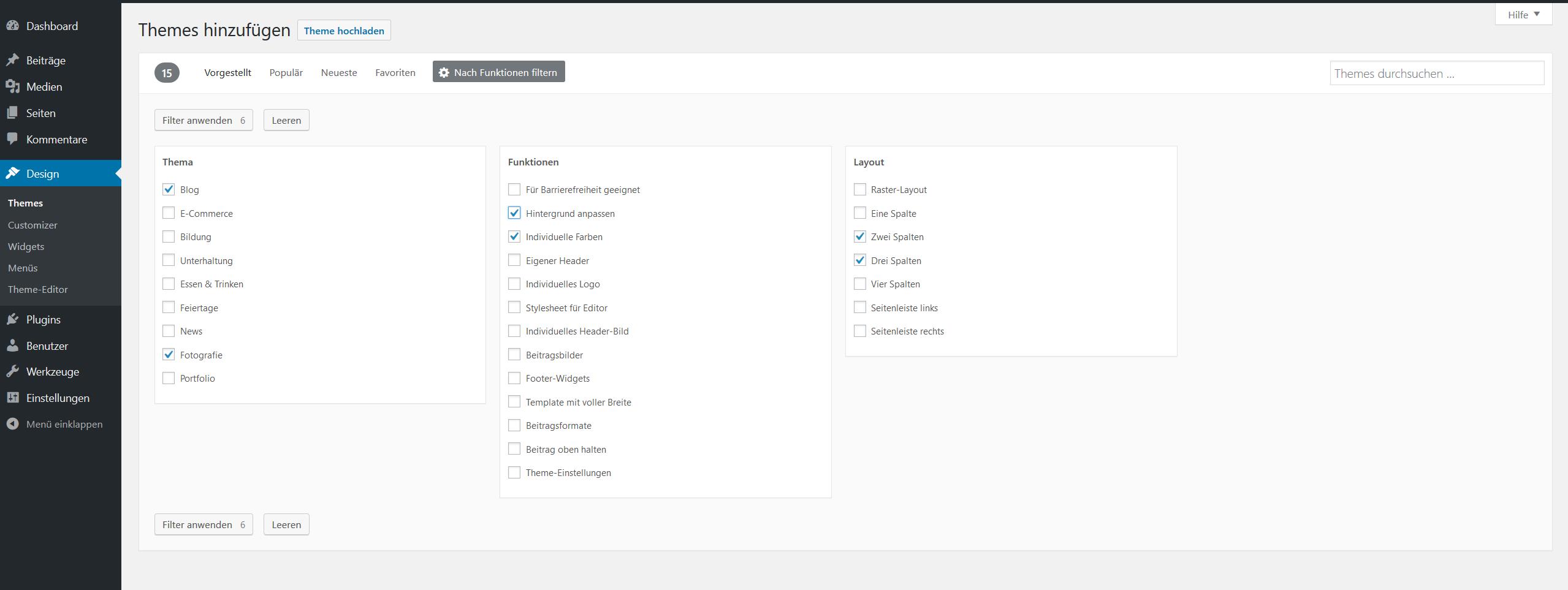
Per Filterfunktion lässt sich die Suche nach WordPress-Themes anpassen
Wenn Sie mit der Maus über ein Theme fahren, können Sie sich eine Vorschau anzeigen lassen. Haben Sie sich für ein Design entschieden, klicken Sie an gleicher Stelle auf Installieren und dann Aktivieren.
WordPress-Themes von Drittanbieter-Plattformen beziehen
Wenn Sie mit den Themes aus dem WordPress-Directory nicht zufrieden sind, können Sie auch auf eines der vielen WordPress-Themes einer Drittanbieter-Website zurückgreifen. Diese sind auf zwei Wegen installierbar:
- Sie laden das Theme als ZIP-Datei herunter und speichern diese auf Ihrem Computer. Anschließend gehen Sie in das Theme-Menü in WordPress, klicken oben auf Hinzufügen und im Anschluss auf Theme hochladen. Dann können Sie Ihre Festplatte durchsuchen und den ZIP-Ordner auswählen. Das Theme wird hochgeladen und automatisch installiert. Anschließend aktivieren Sie es.
- Wenn Sie mit einem FTP-Client („File Transfer Protocol“) arbeiten, können Sie das WordPress-Theme auch darüber installieren. Sie melden sich hierfür einfach mit den Zugangsdaten an, die Sie von Ihrem Webhoster erhalten haben, entpacken die ZIP-Datei und laden im Anschluss den gesamten Theme-Ordner in das Verzeichnis/wp-content/themes/ hoch. Anschließend zeigt WordPress das Website-Muster im Theme-Menü neben den anderen installierten Vorlagen an, wo es nur noch aktiviert werden muss.
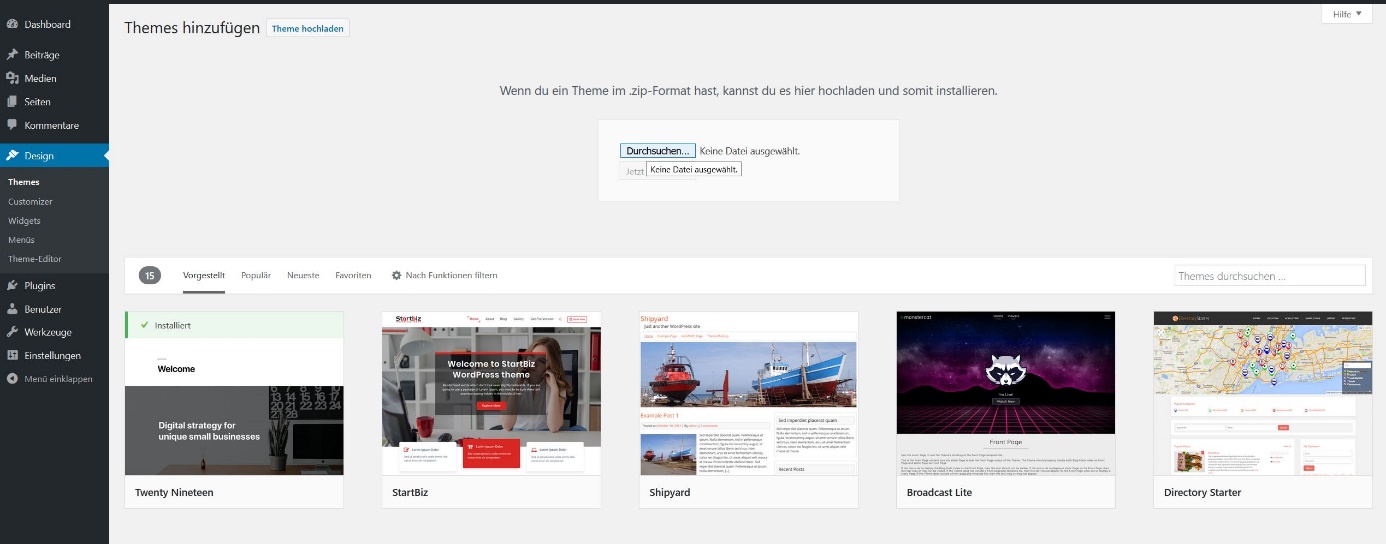
Themes vom Computer hochladen im Admin-Bereich von WordPress
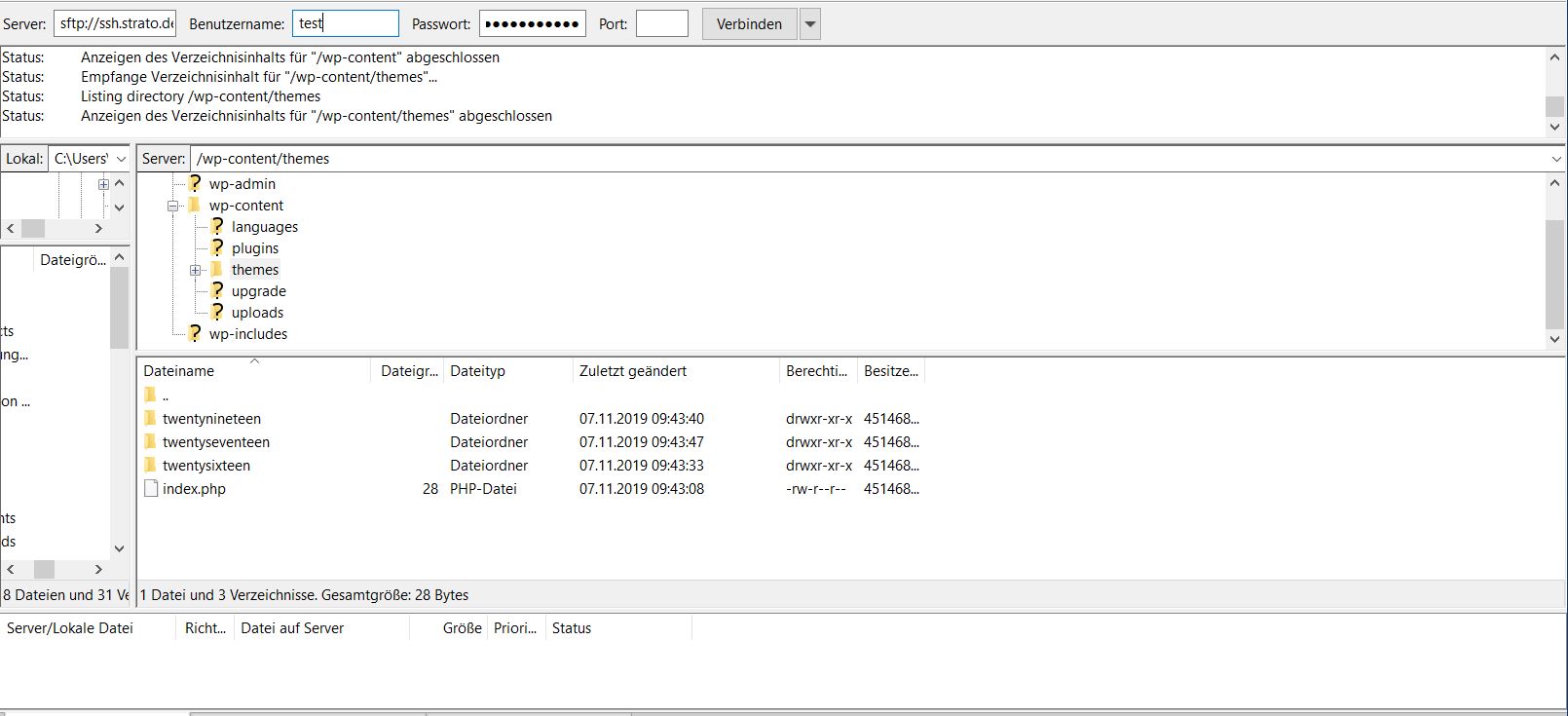
Das Verzeichnis /wp-content/themes/ im FTP-Client aufrufen
WordPress-Themes anpassen – ein Überblick
Zwar ist die Grundstruktur in WordPress-Themes bereits vorgegeben, dennoch lassen sich die praktischen Designs auch immer noch bis zu einem gewissen Grad individualisieren. Das geht sowohl im Backend als auch über einen direkten Eingriff im CSS-Code (kurz für: „Cascading Style Sheets“).
WordPress-Themes anpassen im Backend
Wenn es nur darum geht, das Hintergrundbild zu wechseln oder die Farbgebung zu verändern, können Sie Ihr WordPress-Theme ganz einfach über die Benutzeroberfläche im Backend bearbeiten. Dafür wählen Sie im Menü unter Design den Punkt Customizer.
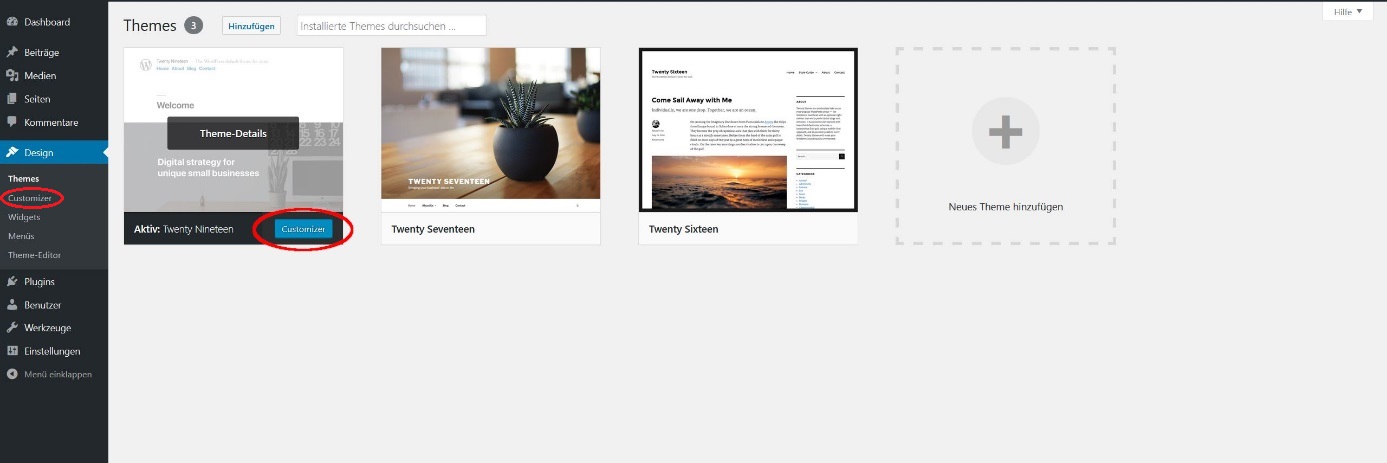
Über den Customizer-Button können Sie grundlegende Einstellungen eines WordPress-Themes anpassen.
In dem Menü sehen Sie auf der linken Seite, für welche Strukturelemente sich Änderungen vornehmen lassen. Diese variieren von Theme zu Theme, je nachdem, wie dieses für WordPress aufgebaut wurde. Im Wesentlichen sind Änderungen an folgenden Elementen möglich:
- Website-Informationen: Bestimmen Sie Titel und Untertitel Ihrer Website.
- Farben: Wählen Sie Hintergrund-, Link- und Textfarbe aus.
- Header-Bild: Fügen Sie ein neues Header-Bild hinzu. Die genaue Größe variiert von Theme zu Theme.
- Hintergrundbild: Wählen Sie bei Bedarf ein Hintergrundbild anstatt einer einfarbigen Fläche aus.
- Menüs: Je nachdem, wie viele Menüs das ausgewählte WordPress-Theme unterstützt, können Sie hier bestimmen, wo diese auf Ihrer Website platziert werden sollen.
- Widgets: Hier können Sie Widgets hinzufügen und den Ort festlegen, wo sie auf der Website zu sehen sein sollen.
- Startseiten-Einstellungen: Hiermit legen Sie fest, ob Ihre Seitenbesucher zuerst immer eine statische Startseite erreichen sollen oder ob Sie ihnen z. B. lieber die aktuellsten Beiträge anzeigen wollen.
- Zusätzliches CSS: Hier können Sie Ihren eigenen CSS-Code einfügen, um das Erscheinungsbild und Layout der Website anzupassen.
Themes für WordPress über Zusätzliches CSS anpassen
Kleine individuelle Änderungen nehmen Sie am besten im Bereich Zusätzliches CSS vor. Dies hat im Gegensatz zum Arbeiten im Theme-Editor den Vorteil, dass Ihre Anweisungen bei einem Update des Themes nicht verloren gehen. Damit das Feintuning auch reibungslos funktioniert, sind Vorkenntnisse in CSS Voraussetzung.
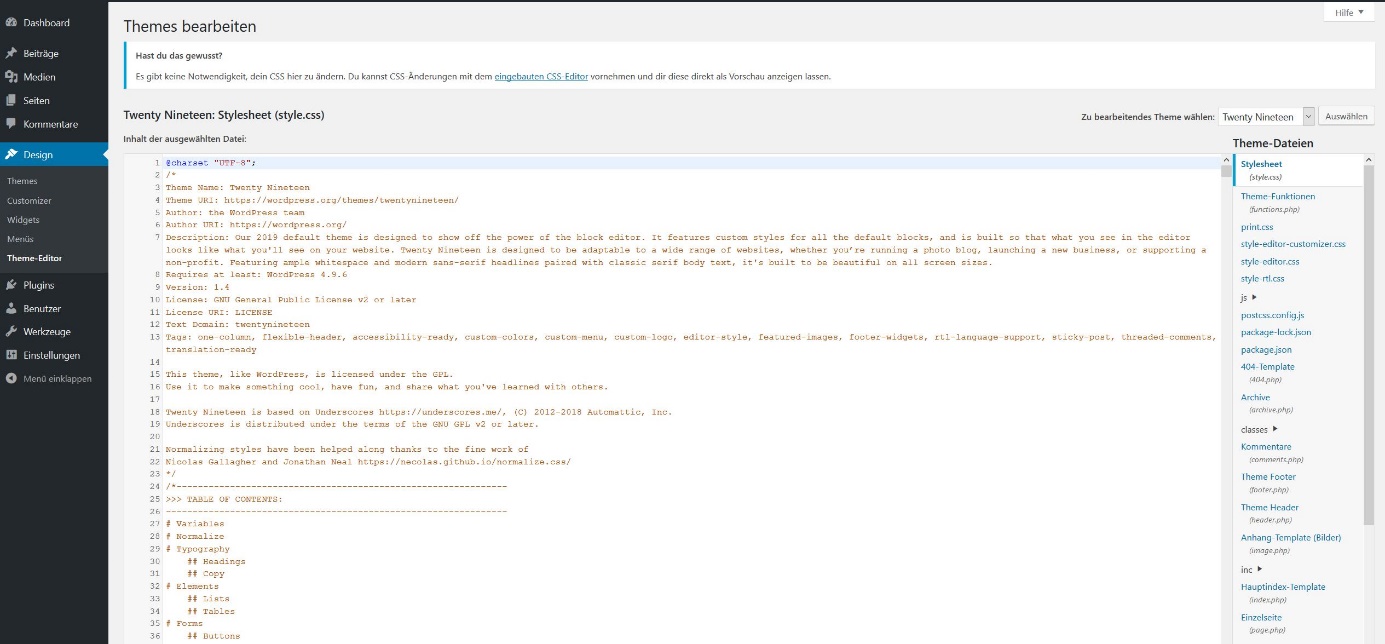
Im CSS-Code lassen sich alle gestalterischen Feinheiten des WordPress-Themes definieren.
Alternativ können Sie sämtliche Anpassungen in ein Child-Theme auslagern, das alle Modifikationen speichert und auch bei einem Update unangetastet bleibt. Empfehlenswert ist das vor allem bei umfangreicheren Anpassungen.
Themes für WordPress: Aktualität als Erfolgsfaktor
Wie auch Plug-ins werden WordPress-Themes regelmäßig weiterentwickelt. Dabei implementieren die Entwickler neue Funktionen oder beheben bekannte Bugs und Sicherheitslücken. Dank entsprechender Updates profitiert Ihre Website nicht nur von einer verbesserten Version des verwendeten Design-Musters, sondern sie wird auch leistungsfähiger. Themes, die dagegen nicht regelmäßig aktualisiert werden, können zu Problemen führen – und schlimmstenfalls Ihre gesamte Seite lahmlegen.
Wann steht ein Update bereit?
Sie brauchen nicht alle paar Tage auf der Website der jeweiligen Entwickler nachzuschauen, ob eine verbesserte Version Ihres WordPress-Themes zur Verfügung steht. Sind Aktualisierungen verfügbar, erscheint im Bereich Dashboard neben Aktualisierungen eine rote Kreisfläche mit der Anzahl der verfügbaren Updates. Per Klick auf Aktualisierungen, bringen Sie in Erfahrung, für welche WordPress-Themes (und auch Plug-ins) Updates bereitstehen.
Wie werden Updates für WordPress-Themes installiert?
Nachdem Sie Aktualisierungen angeklickt haben, präsentiert Ihnen WordPress eine Auflistung der Plug-ins, Themes und Übersetzungen, für die ein Update verfügbar ist. Bei verfügbaren Aktualisierungen markieren Sie einfach die jeweiligen Komponenten und klicken dann auf Themes aktualisieren. Anschließend werden die ausgewählten Themes für WordPress aktualisiert und Sie können sich entspannt zurücklehnen – bis Ihnen eine Nachricht angezeigt wird, dass alles erfolgreich aktualisiert wurde und Sie mit WordPress weiterarbeiten können. Im Anschluss zeigt das Aktualisierungsmenü an, dass alle Themes auf dem neuesten Stand sind.
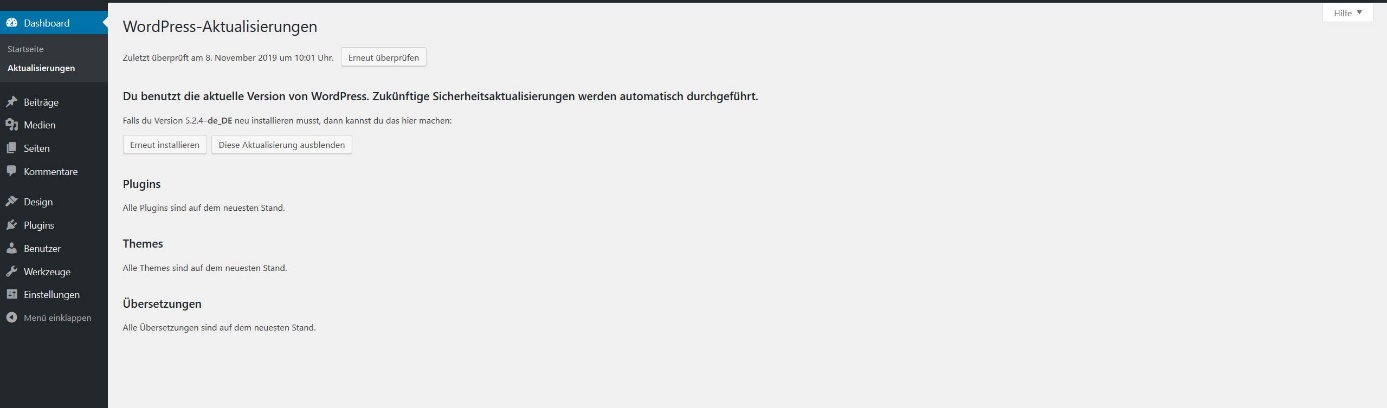
Eine Übersicht verfügbarer Aktualisierungen finden Sie im WordPress-Backend
Wahl des passenden WordPress-Themes: Checkliste
WordPress ist ein mächtiges Content-Management-System, das mit dem richtigen Theme ausgestattet für jede Art von Webprojekt geeignet ist. Die Installation ist einfach und die Bedienung intuitiv.
Hier noch einmal in Kurzform die Checkliste zur Wahl des perfekten Themes für Ihren erfolgreichen Webauftritt:
- Überlegen Sie sich, welche Zielgruppe Ihr gewünschtes WordPress-Theme ansprechen und welche technischen Anforderungen es erfüllen soll.
- Nutzen Sie bereits vorinstallierte Themes oder wählen Sie eines der Free WordPress-Themes aus dem offiziellen Theme-Verzeichnis von WordPress aus.
- Suchen und wählen Sie alternativ im Web nach einem kostenlosen WordPress-Theme oder einem kostenpflichtigen Premium-Theme, das Sie auf Ihren Webspace hochladen und verwenden können.
- Passen Sie Ihr WordPress-Theme wahlweise im Backend oder per Child Theme an.
- Achten Sie darauf, Ihre Themes regelmäßig auf den neuesten Stand zu bringen, um die Sicherheit und Funktionalität Ihres Webprojekts zu gewährleisten.
